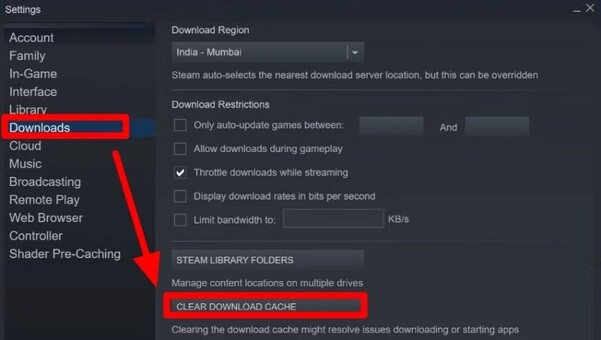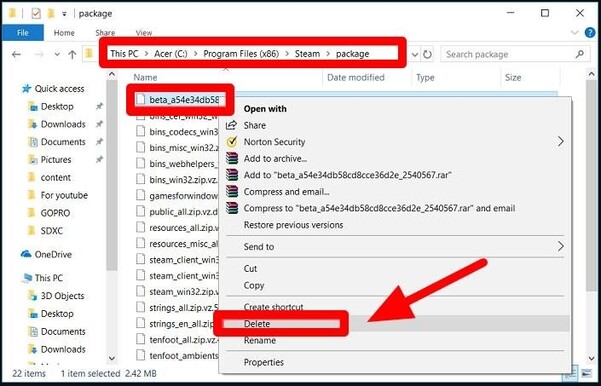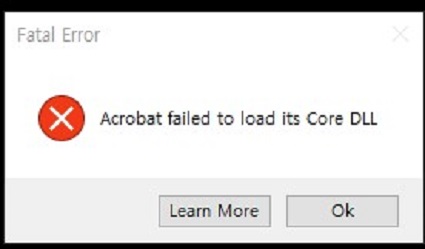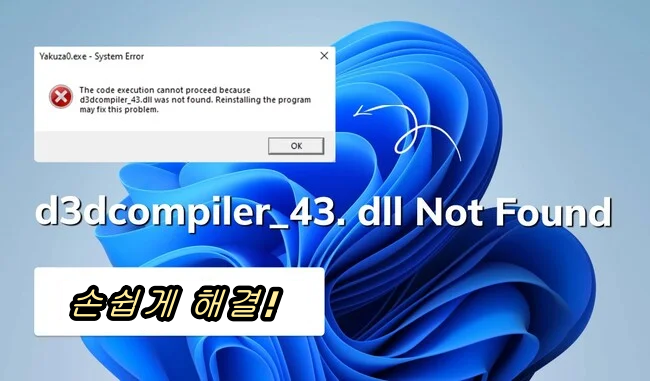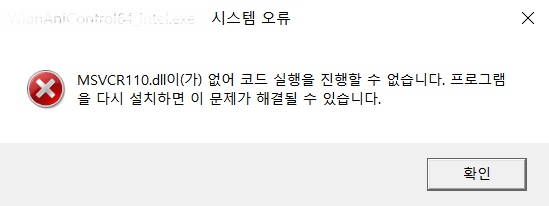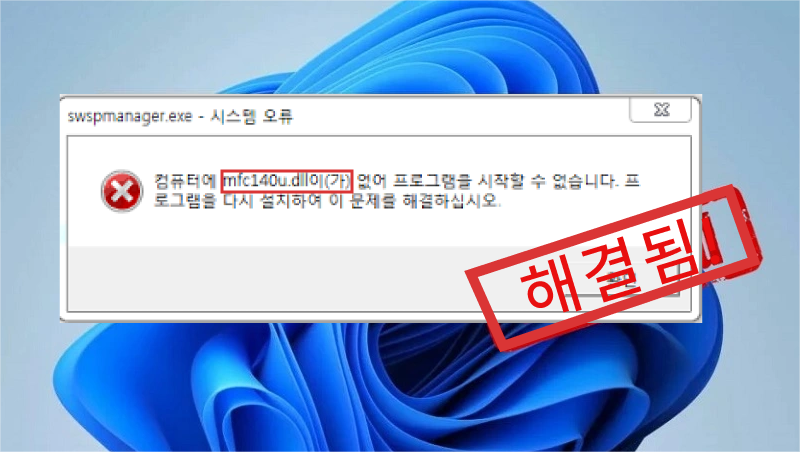윈도우에서 Failed to Load Steamui.dll 에러가 나타났을 때의 해결법
스팀은 비디오 게임을 하고 비디오를 스트리밍할 수 있는 플랫폼입니다. 유명한 게임을 구매하고 플레이할 수 있는 훌륭한 플랫폼입니다. 그러나 많은 사용자가 화면에 나타나는 "faild to load steamui dll"라는 문제에 대해 불만을 제기했습니다. 여러 가지 이유로 인한 것일 수 있으며 이 오류를 해결하는 데 도움이 될 수 있는 몇 가지 해결 방안들에 대해 논의하려고 합니다. 보다 포괄적인 복구 옵션을 보려면 이 안내서를 읽으십시오.
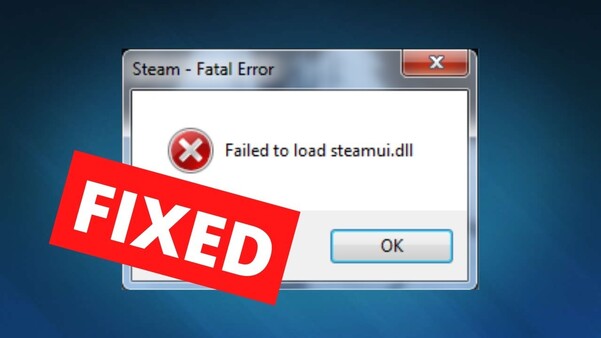
파트 1: Steamui.dll이란 무엇이고 이 오류의 원인은 무엇입니까?
steamui.dll을 로드할 때 또는 steam 설치 프로세스가 손상된 경우 "failed to load steamui.dll" 오류가 나타납니다. 이러한 문제에 직면한 경우 여러 가지 원인들이 있습니다. 그 중 몇 가지는 다음과 같습니다.
- 손상된 파일: 가장 일반적인 이유는 Steamui.dll 파일 자체가 손상되었거나 Steam 디렉토리에서 누락되었기 때문입니다.
- 바이러스 감염: 바이러스 또는 멀웨어 파일은 스팀 작업에 영향을 줄 수 있습니다.
- 중단된 업데이트 파일: 업데이트하는 동안 파일이 중단되면 스팀이 영향을 받아 제대로 작동하지 않습니다.
- 삭제되거나 누락된 steamui.dll 파일: 일반적인 시스템 파일 손상 또는 steanui.dll 파일의 문제도 오류의 원인이 될 수 있습니다.
- 손상된 Windows 파일: Windows 파일이 손상된 경우 오류가 발생할 수 있습니다.
파트 2: Failed to Load Steamui.dll 오류 해결 방법
Steamui dll 파일을 로드하지 못할 경우 어떻게 됩니까? 특정 방법으로 다운로드하거나 업데이트해야 하는 누락된 파일 문제가 있을 수 있습니다. 이 부분에서는 일반적으로 도움이 되는 몇 가지 해결 방안들을 찾아 문제를 해결하려고 합니다.
방법 1. 사라진 Steamui.dll 파일 복원
4DDiG Data Recovery는 시스템에서 손실되거나 삭제된 파일을 복구하는 데 사용되는 도구입니다. 4DDiG 데이터 복구 도구에 대해 알아야 할 가장 중요한 기능 몇 가지를 소개합니다.
- 포괄적인 데이터 복구: 이미지, 비디오, 문서, 녹음, 게임 등을 포함한 여러 파일 유형을 복구합니다.
- 모든 시나리오에 적합: 삭제되거나 손실된 파티션, 포맷, 손상 또는 충돌된 PC 등에서 데이터 복원
- 사용하기 쉬운 인터페이스: 4DDiG 데이터 복구 도구의 인터페이스는 다루기가 매우 쉽습니다.
- 미리보기 기능: 복구하기 전에 파일을 확인할 수 있습니다. 이 기능은 대부분의 복구 도구에서 일반적으로 볼 수 없습니다. 사용자가 필요한 올바른 파일을 복구하고 있는지 확인하는 데 도움이 됩니다.
이제 4DDiG 데이터 복구 도구를 사용하여 steamui.dll 파일을 복구하는 방법을 확인해 보겠습니다.
-
4DDiG 데이터 복구 도구를 다운로드하여 설치합니다. 손실된 데이터를 복구할 하드 드라이브를 선택합니다.

-
이제 시스템에서 복구해야 할 파일 유형을 선택하고 검색을 실행합니다. 검색 프로세스가 완료되는 데 시간이 걸리고, 검색 완료 전에 파일이 나타나면 검색을 중지할 수 있습니다.

-
도구가 검색한 파일을 선택하고 복구를 클릭합니다. 복구된 파일이 컴퓨터에 저장됩니다. 복구된 파일은 다른 드라이브에 저장하는 것이 좋습니다(삭제된 드라이브에 파일을 저장하지 마십시오).

방법 2. 다운로드 캐시 지우기
다운로드 캐시를 지우면 문제가 해결되는 경우가 있습니다. 방법은 이렇습니다.
- PC의 스팀을 열고 설정을 엽니다.
-
다운로드를 선택하고 다운로드 캐시를 지웁니다.

방법 3. 스팀 디렉토리에서 베타 파일 삭제하기
스팀 디렉토리에서 베타 파일을 삭제하면 스팀이 제대로 작동하는 데 도움이 될 수 있습니다. 방법은 이렇습니다.
- 파일 탐색기를 열고 스팀에서 패키지 디렉토리를 찾습니다.
-
베타를 검색하여 삭제합니다. 시스템이 문제를 해결하고 스팀이 쉽게 작동하기 시작할 것입니다.

방법 4. Windows 장치 드라이버 업데이트
때때로 Windows 드라이버가 문제를 일으키고 장치에서 프로그램을 실행하지 못하게 합니다. 따라서 드라이버를 업데이트하면 도움이 될 수 있습니다. 할 수 있는 방법은 이렇습니다.
- Win + X를 누르고 "장치 관리자"를 선택합니다. 업데이트할 장치를 찾고 마우스 우클릭 후 "드라이버 업데이트"를 선택합니다.
- "자동으로 업데이트된 드라이버 소프트웨어 검색"을 선택합니다. Windows는 온라인에서 검색하고 사용 가능한 경우 최신 드라이버를 설치합니다. 컴퓨터를 재시작하여 변경 사항을 적용합니다.
방법 5. 메모리 및 하드 드라이브 확인
메모리 문제에 직면한 경우 시스템과 스팀이 제대로 작동하지 않을 수 있습니다. 따라서 Windows 드라이브와 스팀이 설치된 다른 드라이브에서 사용 가능한 공간을 확인하는 것이 좋습니다. 공간이 부족하면 시스템에서 애플리케이션을 실행하기가 어렵습니다. 원하지 않는 파일을 삭제하여 공간을 확보하는 것이 좋습니다.
결론
그래서 이 안내서는 스팀 플랫폼의 치명적인 " failed to load steamui.dll" 오류에 대한 것이었습니다. 이 문제를 복구하는 데 도움이 될 수 있는 여러 해결 방안들에 대해 논의했습니다. "Failed to Load Steamui.dll" 오류를 해결하려면 스팀 파일의 무결성 확인, 스팀 재설치 및 시스템 드라이버 업데이트와 같은 단계가 필요합니다. 물론 4DDiG 데이터 복구 도구은 스팀 파일을 실행하기 위해 파일을 다시 가져올 것입니다. 파일을 쉽게 복구하는 데 매우 유용한 도구입니다.